カスタム ドメインでビジネス用メール アドレスを作成する方法 (4 つの方法)
公開: 2020-09-03ビジネスメールアドレスを作成するソリューションをお探しですか?
ビジネス用電子メール アドレスは、ブランディング、マーケティング、コミュニケーションにおいて重要な役割を果たします。 残念ながら、 [email protected]などの一般的なアドレスを使用すると、プロフェッショナルではないと思われる可能性があります。
信頼性を示し、顧客に対してより正当であるように見せたい場合は、カスタム ドメインを含むビジネス用電子メール アドレスを作成する方が良い戦略となります。 これは覚えやすくなるだけでなく、あらゆるコミュニケーションを通じてブランドを宣伝する機会にもなります。
この投稿では、お好みのプラットフォームに応じて、ビジネス用メール アドレスをすばやく設定するために使用できる 4 つの簡単な方法を説明します。 飛び込んでみましょう!
ビジネスメールアドレスの作り方(4つの方法)
ここでは、次の 4 つの方法について説明します。
- 既存のウェブホスティング
- マイクロソフト 365
- GoDaddy のメール サービス
- Google ワークスペース (G Suite)
1. 既存の Web ホストを使用します (cPanel 経由)
コスト:すでに Web サイトのホスティングを行っている場合、ドメインを使用してビジネス用電子メール アドレスを作成する最も早くて簡単な方法の 1 つは、cPanel を使用することです。 このアプローチの利点は、Web ホスティングにすでに支払っている料金を超える追加料金なしで電子メールを設定できることです。
CPanel は、A2 Hosting、Bluehost、InMotion Hosting など、多くのホスティング プロバイダーで使用されている一般的なコントロール パネルです。 すでに登録済みのドメインと cPanel プロバイダーで設定されたホスティング アカウントがある場合、この方法は特に便利です。
開始するには、まずウェブホスティングアカウントにログインし、cPanel ツールを開きます。 cPanel の場所がわからない場合は、ホストのサポートに問い合わせてください。
次に、 [電子メール]セクションに移動し、 [電子メール アカウント]をクリックします。
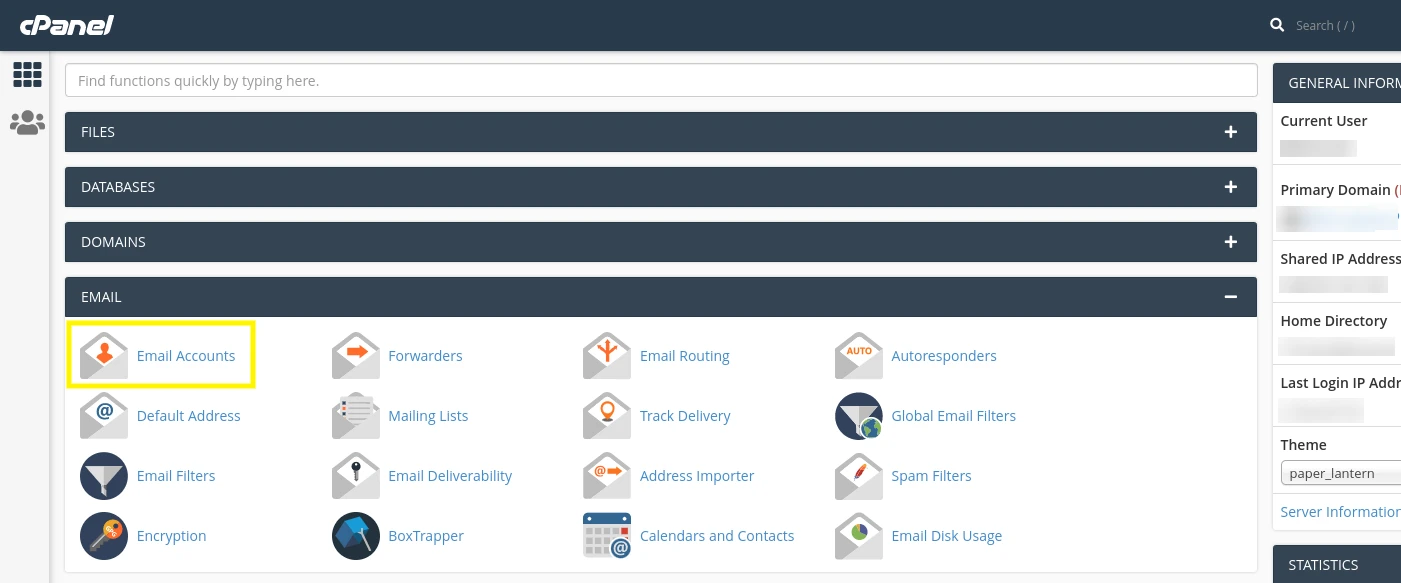
これにより、[電子メール アカウント] ページが開き、所有している既存のアカウントが一覧表示されます。 新しいビジネスメールの設定を開始するには、 [作成]ボタンを選択します。
![cPanel の [電子メール アカウント] ページ。](/uploads/article/51903/IOENYyYsw949Kc8F.png)
次の画面では、使用するドメインやログイン資格情報などの電子メール アカウント情報を入力できます。
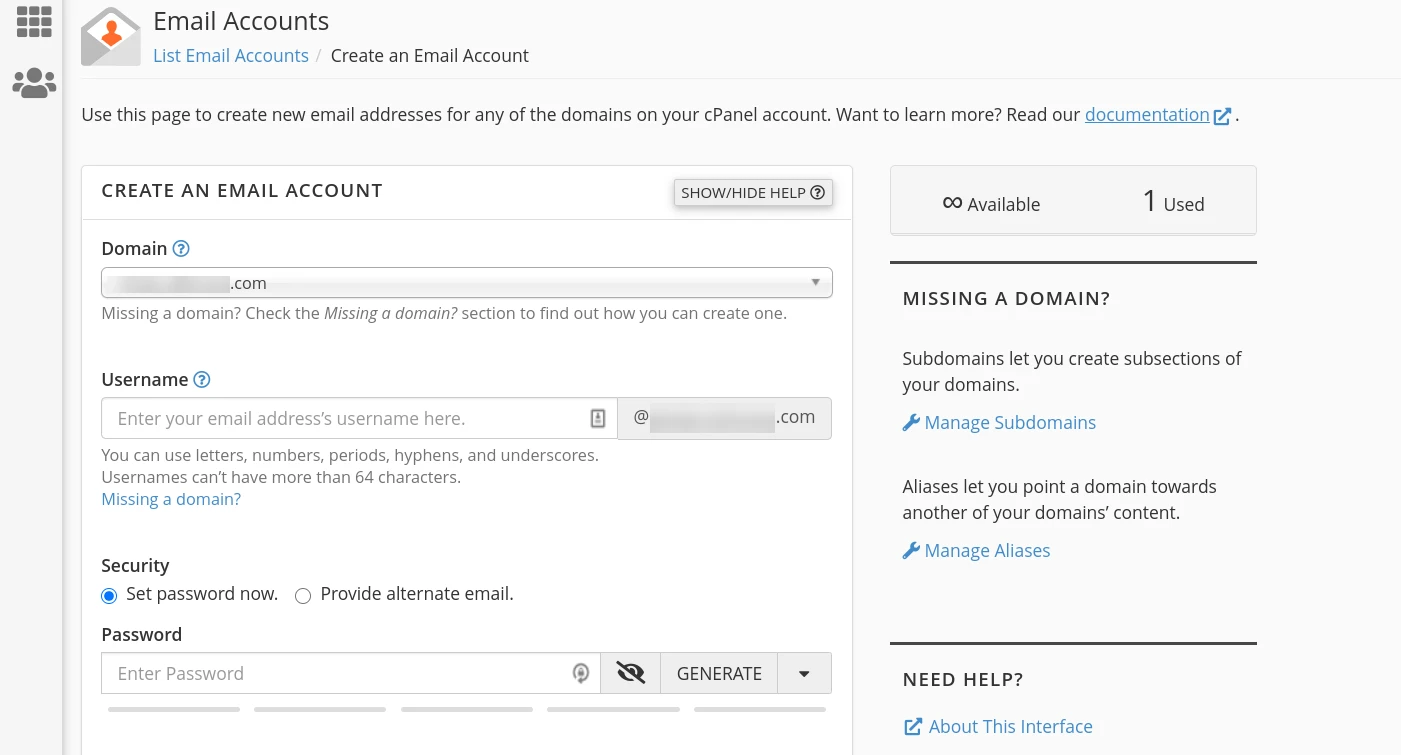
複数のドメインがある場合は、 [ドメイン]ドロップダウン メニューから使用するドメインを選択できることに注意してください。 1 つしかない場合は、自動的に選択されます。
ページの下部には、さらにいくつかの設定を構成する必要があります。
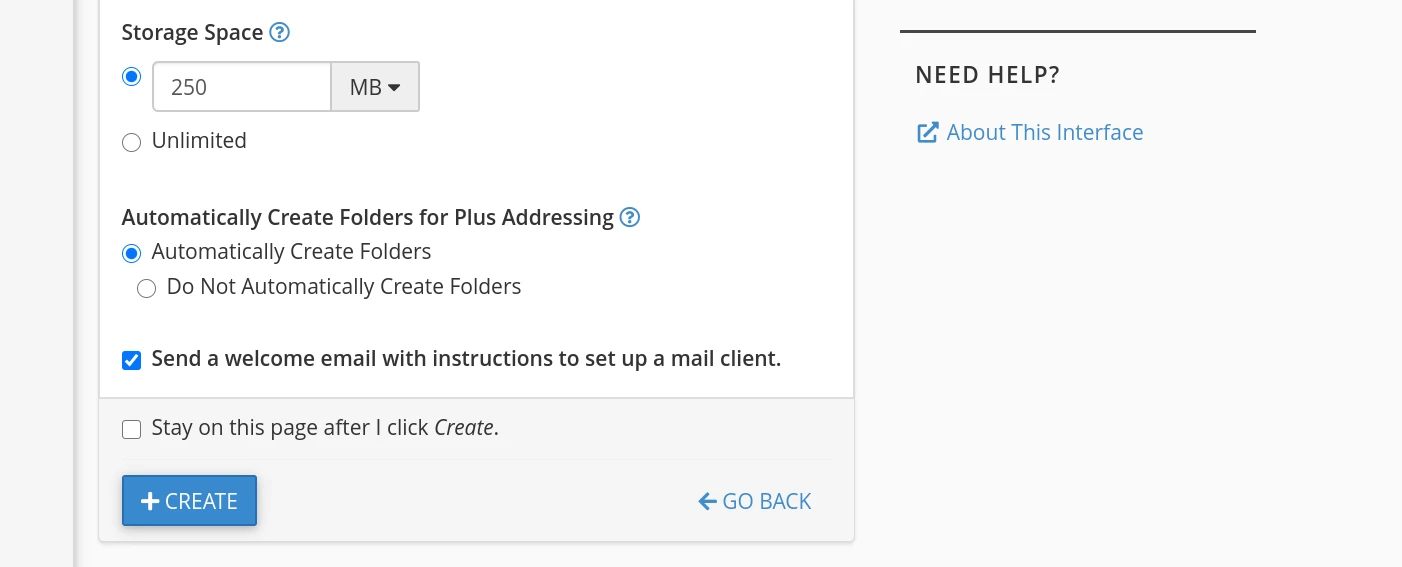
これらのセクションでは、次のことができます。
- メールがサーバー上で占有するストレージ容量を制限します。 デフォルト値は 250 MB ですが、無制限に変更できます。
- プラス アドレス指定用のフォルダーを自動的に作成するかどうかを決定します。
- メール クライアントのセットアップ手順を記載したウェルカム メールをオプトアウトします。 受信トレイへのアクセスに関する詳細なガイダンスを受け取るには、このオプションを選択したままにすることをお勧めします。
複数の電子メールを作成する予定がある場合は、完了後に [電子メール アカウント] ページにリダイレクトされずにページに留まるオプションを選択することもできます。 完了したら、 「作成」ボタンをクリックします。
デフォルトでは、ホストの Web メール ツールを介して電子メールを読んだり送信したりできます。 ただし、このメール アドレスを Gmail で使用する方法に関するチュートリアルもあります。
2. Microsoft 365を使用する
コスト:カスタム ドメインでビジネス用メール アドレスを作成するには、プレミアム Office 365 サブスクリプションにサインアップする必要があります。 Business Basic プランは、ユーザーあたり月額 5.00 ドルから始まります。 ここからサブスクリプションを取得してください。
ビジネス用メール アドレスを作成するもう 1 つの方法は、Microsoft 365 の Outlook サービスを使用することです。 この方法では、Word、Excel、PowerPoint にもアクセスできます。 これは Google Workspace (旧名 G Suite) によく似ていますが、Microsoft のツールスイート用です。
カスタム ドメインでビジネス用メール アドレスを作成するには、プレミアム Office 365 サブスクリプションにサインアップする必要があります。 Microsoft 365 Web サイトにアクセスし、 [今すぐ購入]ボタンをクリックします (または、既にアカウントをお持ちの場合はアカウントにサインインします)。
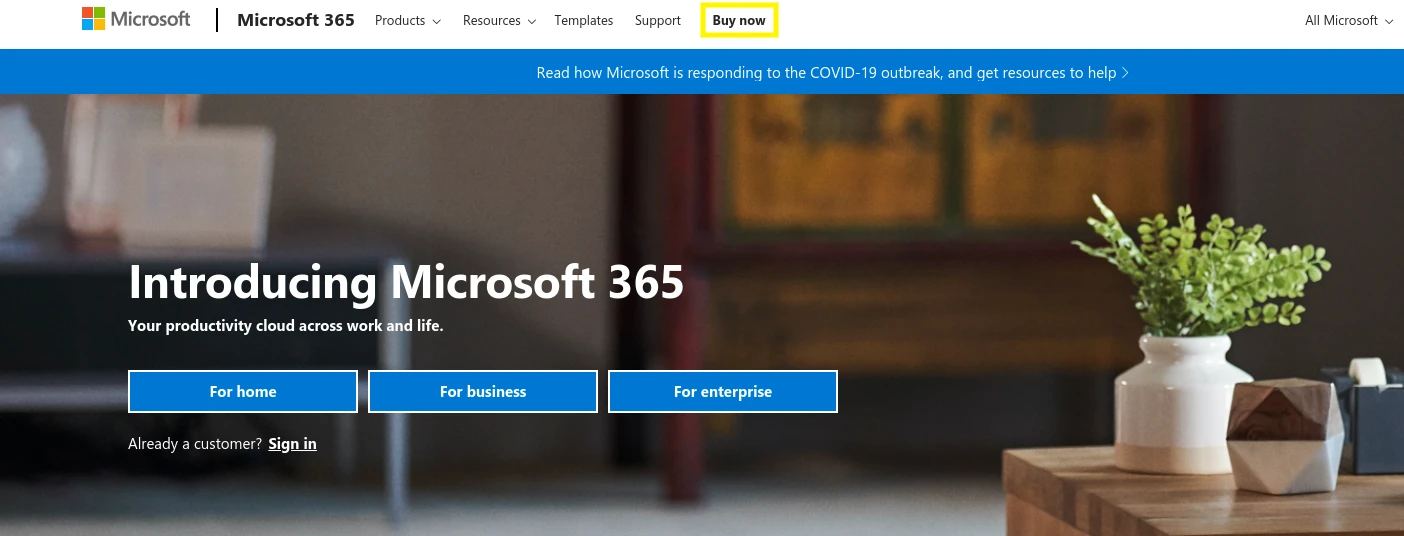
プロンプトに従ってアカウントの設定を開始します。 基本的な連絡先情報を入力すると、既存のドメインを選択するオプションが表示されます。
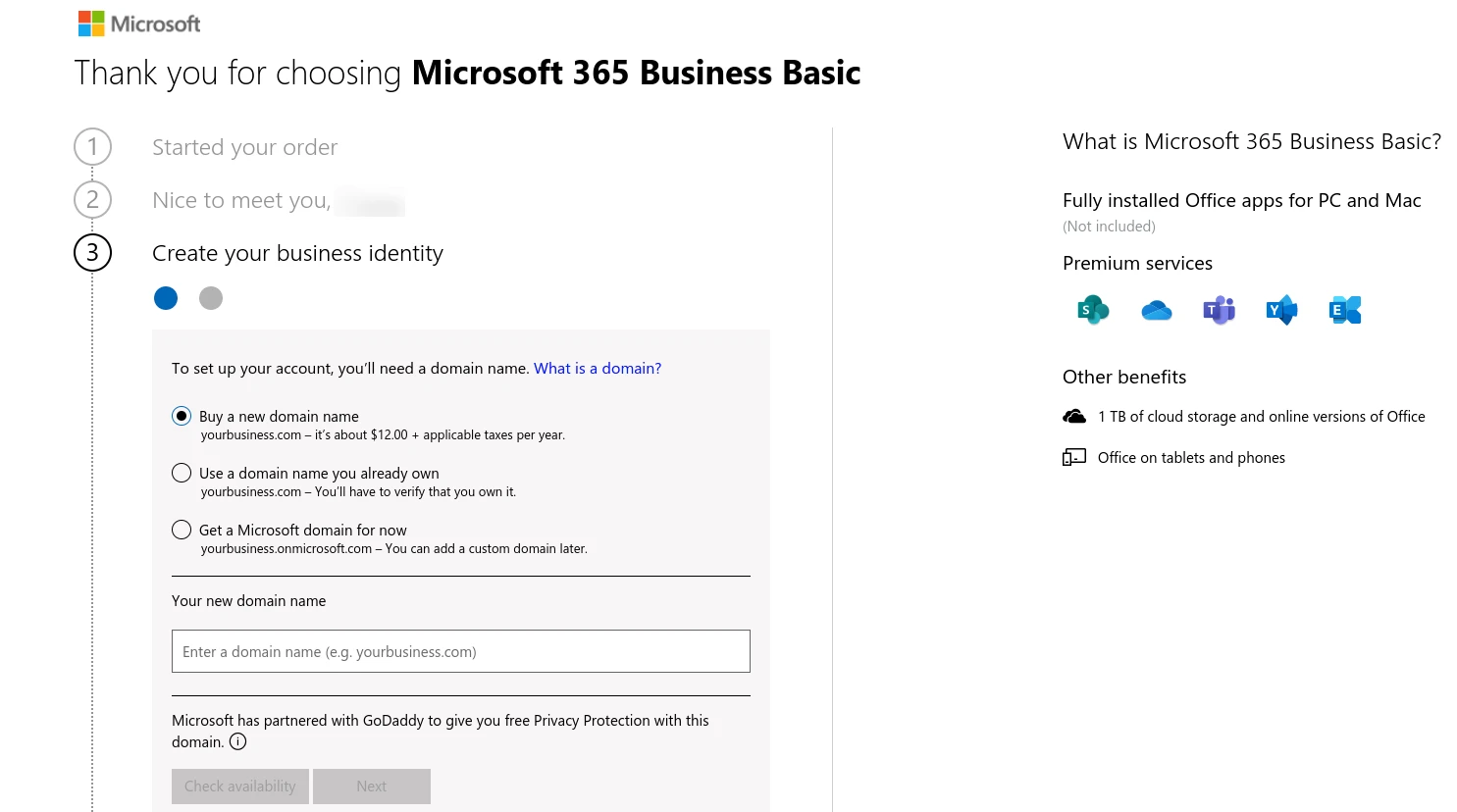
ホスティング パネルの DNS 設定に TXT レコードを追加して、その所有権を確認する必要があります。 繰り返しになりますが、DNS レコードに慣れていない場合は、ホスティング プロバイダーにガイダンスを確認してください。
次に、アカウントにサインインできるように、ユーザー ID とパスワードを作成します。 カスタム ドメインが電子メール アドレスで使用されていることに注目してください。
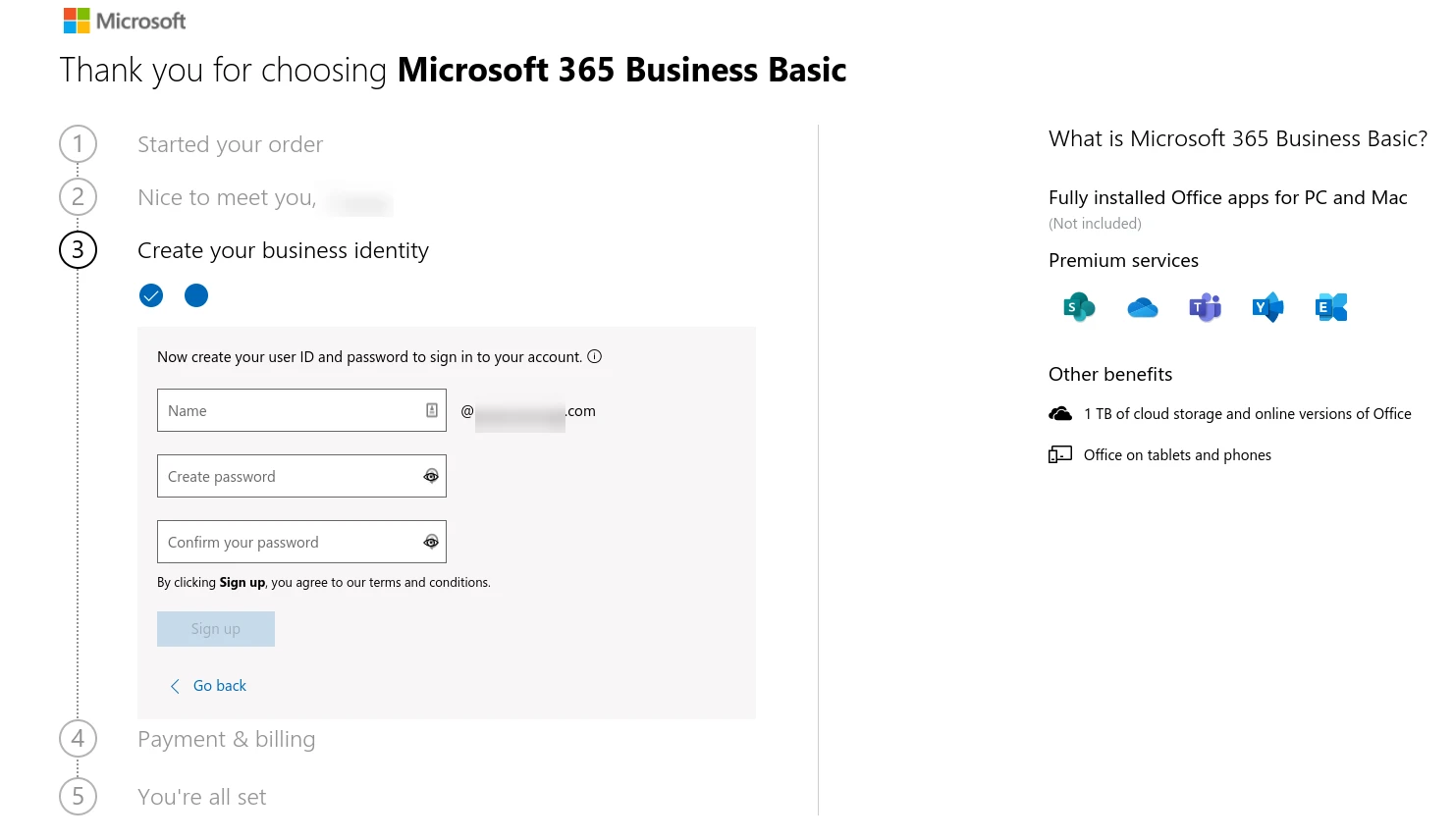
「サインアップ」ボタンをクリックし、お支払い情報を入力してください。 注文の処理が完了したら、Microsoft 365 ポータルにサインインできます。
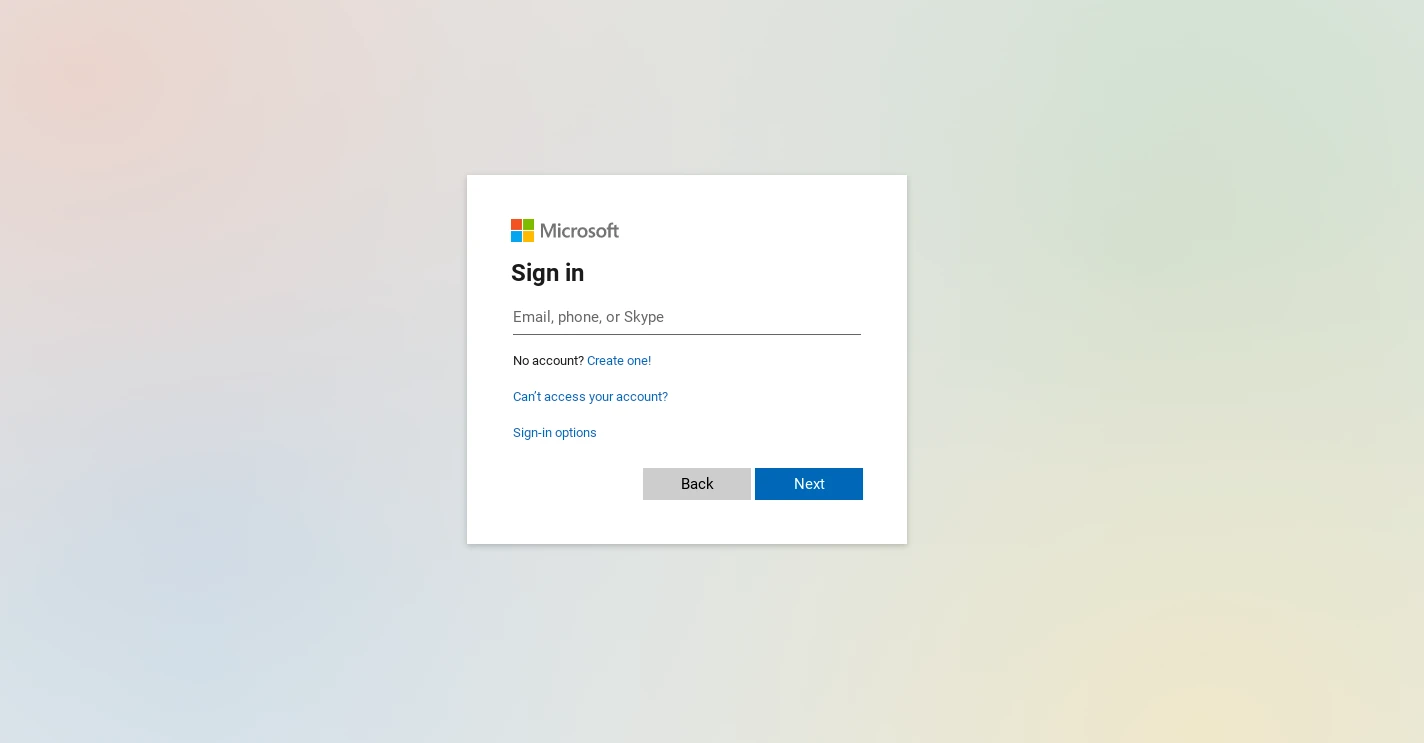
次に、管理パネルから、 [カスタム ドメインのセットアップを行う]で[セットアップ] > [表示]を選択します。
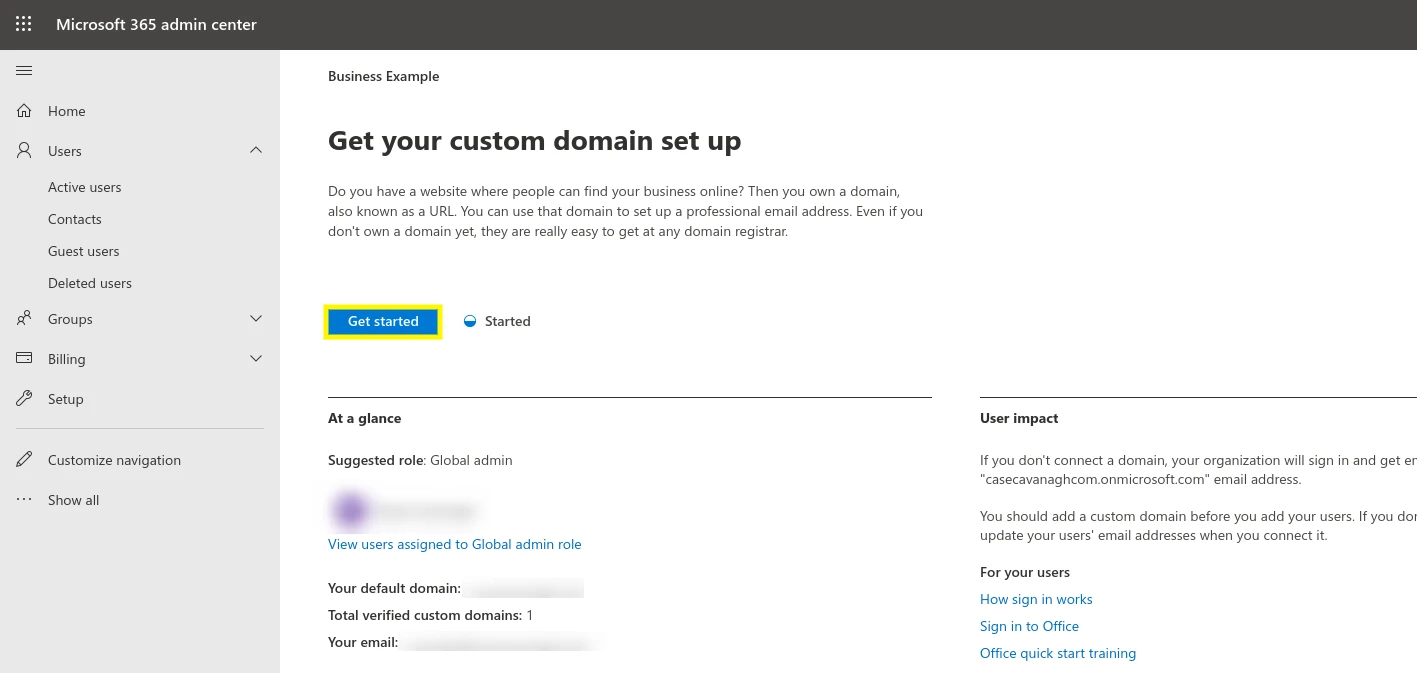
DNS レコードを追加するには、次の手順に従います。
![Microsoft 365 ビジネス電子メール アドレスを使用してカスタム ドメインを設定するための [DNS レコードの追加] ページ。](/uploads/article/51903/MRBu8QMiHp5HMEx6.png)
これが完了すると、個人用のビジネス用電子メール アドレスの使用を開始できるようになります。 Microsoft 365 管理メニューをクリックし、Outlook アプリを選択するだけです。
3. GoDaddy の電子メール サービスを使用する
料金: GoDaddy ホスティング プランは月額 2.99 ドルから始まり、最初の 1 年間は無料のドメインと電子メールが含まれます。 GoDaddy のプロフェッショナル電子メール プランは、ユーザーあたり月額わずか 1.99 ドルから始まります。
GoDaddy は、ビジネス用メール アドレスの作成に使用できるドメインおよびホスティング プロバイダーです。 ホスティング パッケージには、初年度の無料ドメインと Office 365 電子メールが含まれています。 また、ドメインベースの電子メール アドレス、10 GB の電子メール ストレージ、およびそれを好みの電子メール クライアントで使用するオプションを含むプロフェッショナル電子メール プランも提供しています。
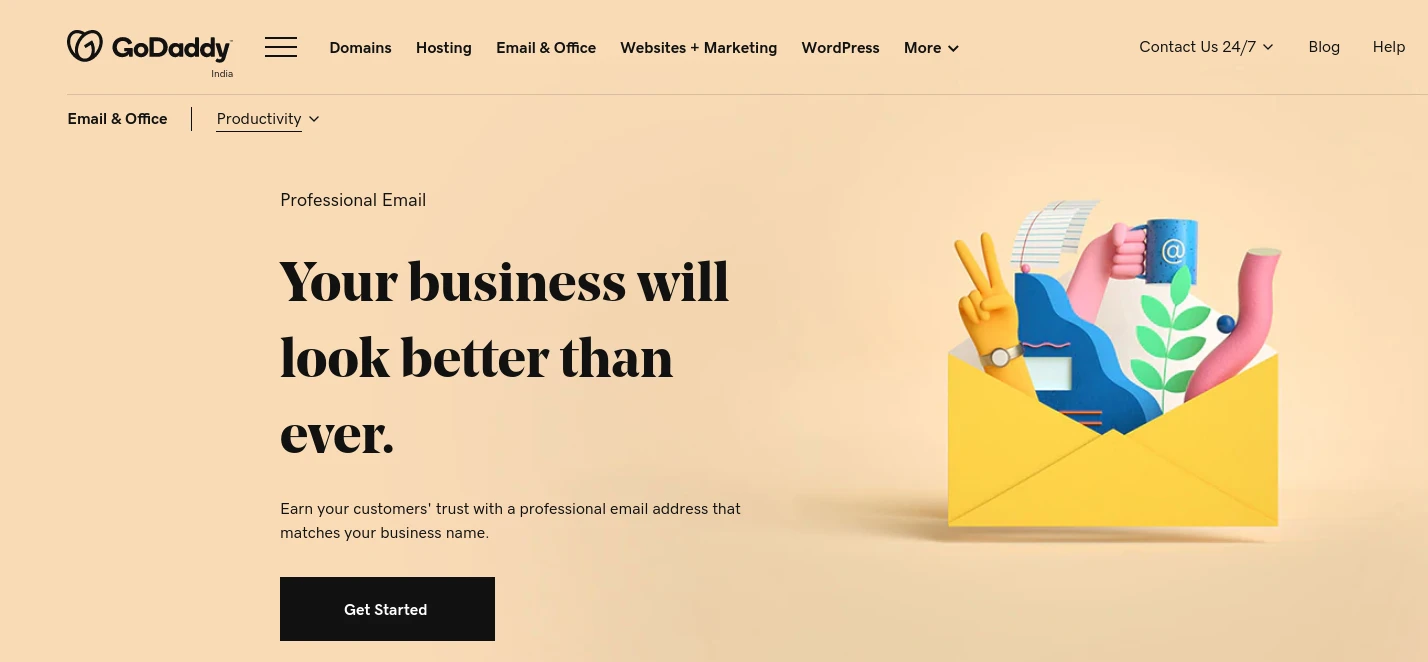
開始するには、プランを選択し、 「カートに追加」ボタンをクリックします。 次のページで、さらにユーザーを追加し、期間の長さを選択できます。
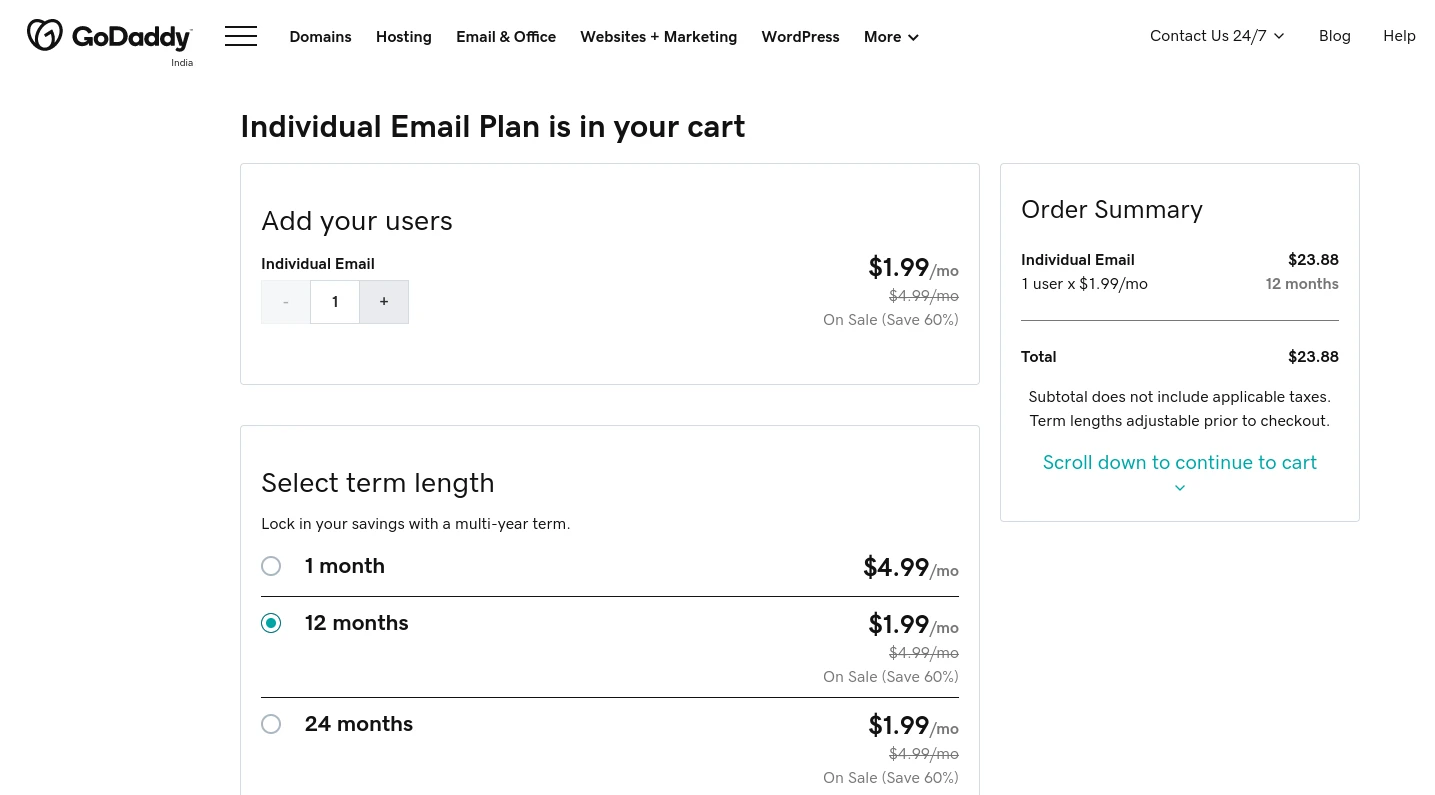
ページの下部にある[続行]をクリックし、支払いの詳細を入力してチェックアウト プロセスを完了します。 次に、GoDaddy アカウントのダッシュボードに直接移動します。
[My Products]タブで、プロ用電子メール アカウントを設定するオプションをクリックします。
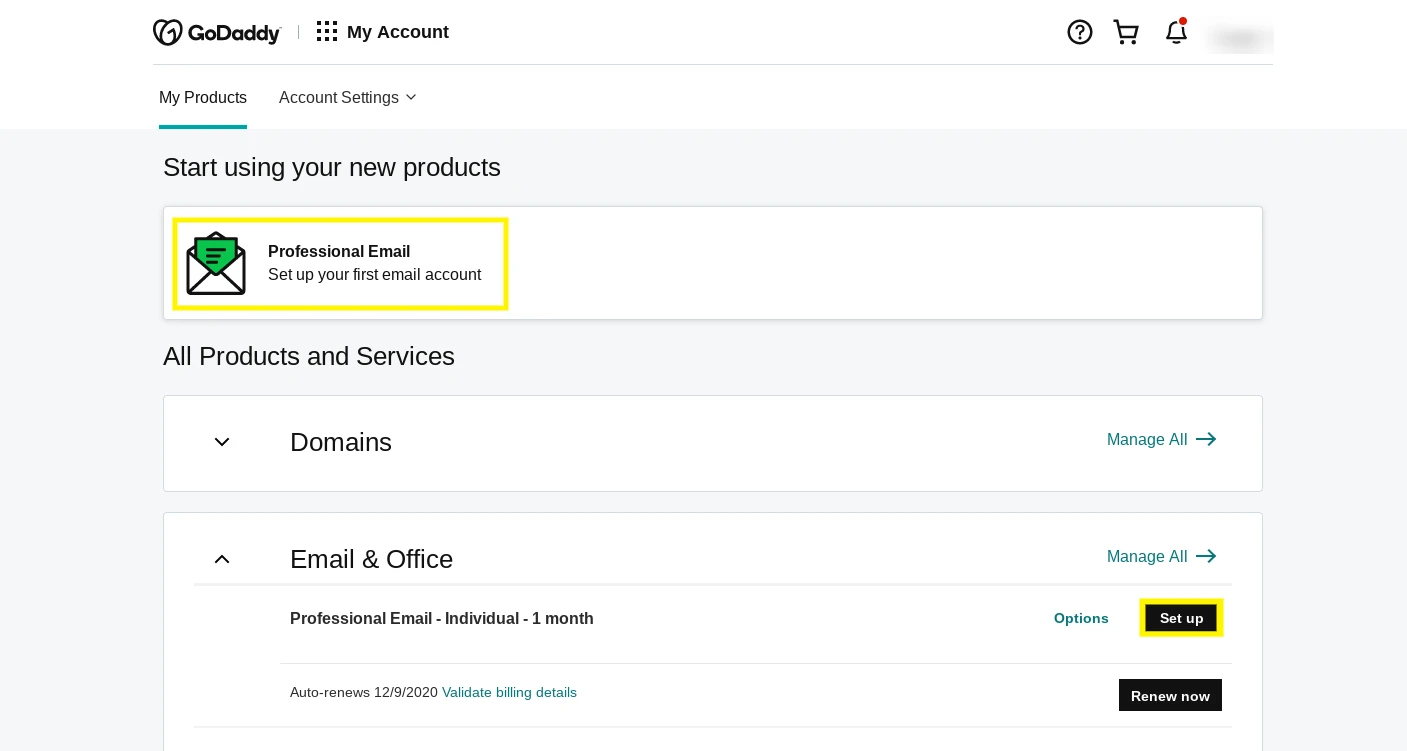
[電子メールとオフィス] ダッシュボードが開いたら、ビジネス電子メール アドレスに使用するドメインを選択できます。
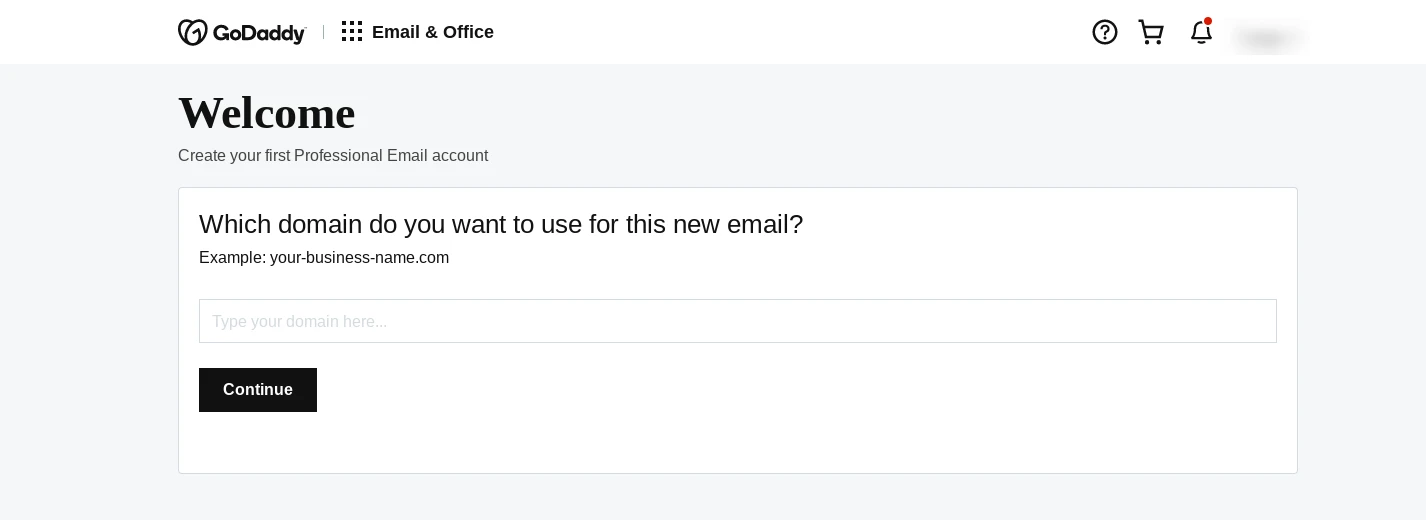
[続行]をクリックした後、プロンプトに従ってアカウントを構成し、ビジネス用電子メール アドレスを作成します。

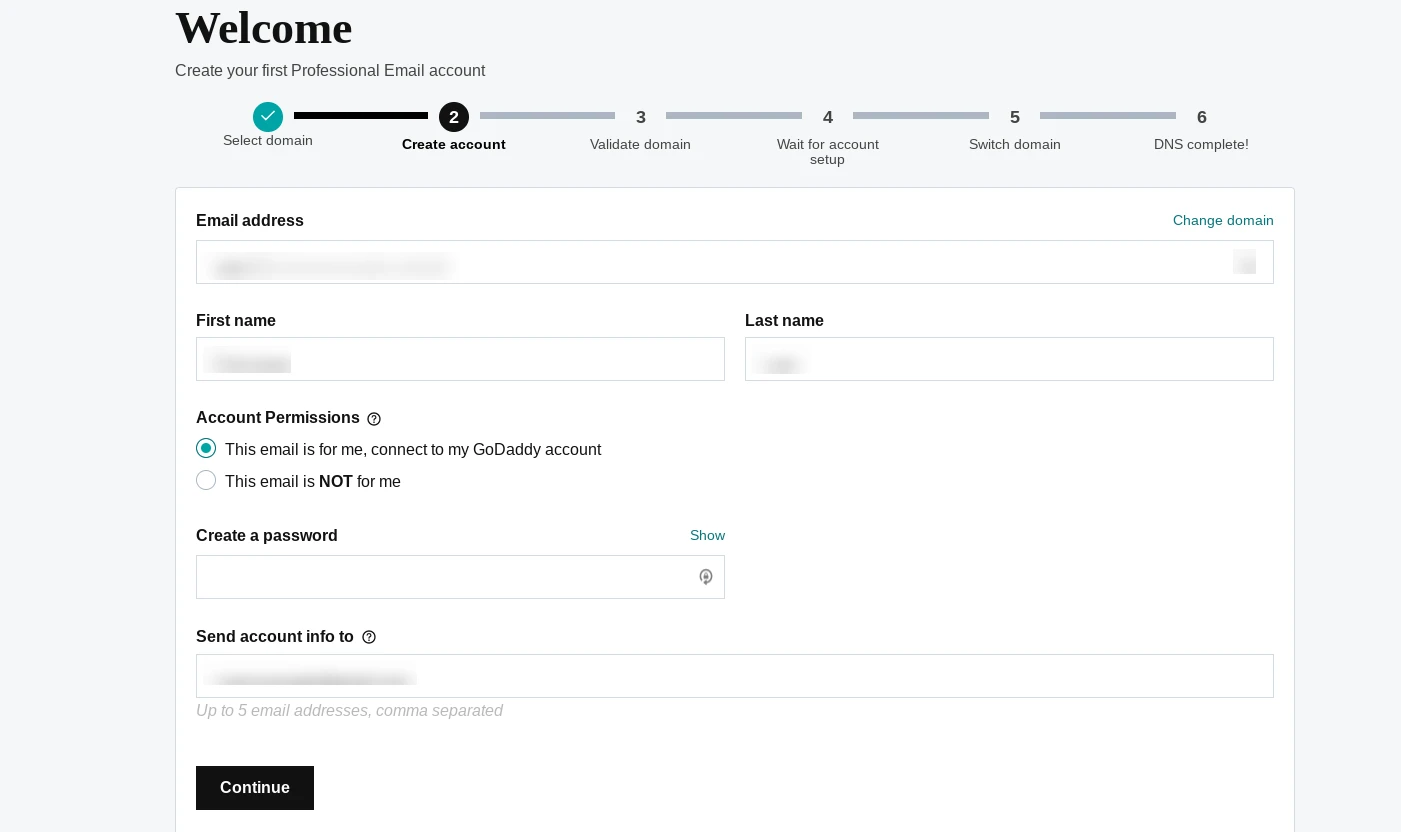
GoDaddy 以外のドメイン レジストラーを使用している場合は、DNS レコードを更新してドメインの所有権を確認する必要があります。

ドメインを検証するには、GoDaddy が提供する情報を使用して DNS レコードを追加する必要があります。 これらの設定の場所がわからない場合は、Web ホストのサポート ドキュメントを参照してください。
ドメインの検証が完了したら、準備は完了です。 選択したクライアントに対して業務用電子メールの使用を開始できます。
4. Google G Suiteを使用する
料金: Google Workspace (G Suite) Business Starter プランは月額 6.00 ドルから始まります。 これには、30 GB のクラウド ストレージと Gmail ビジネス アドレスが含まれます。 Google Workspace (G Suite) を始めましょう。
Gmail のファンなら、Google Workspace (G Suite) でビジネス用メール アドレスを作成するとよいでしょう。 使い慣れたインターフェースに加えて、カレンダーやドライブなど、すべての Google アプリをアカウントと一緒に使用できるという利点もあります。
まず、Google Workspace (G Suite) ウェブサイトにアクセスし、 [Get Started]をクリックします。
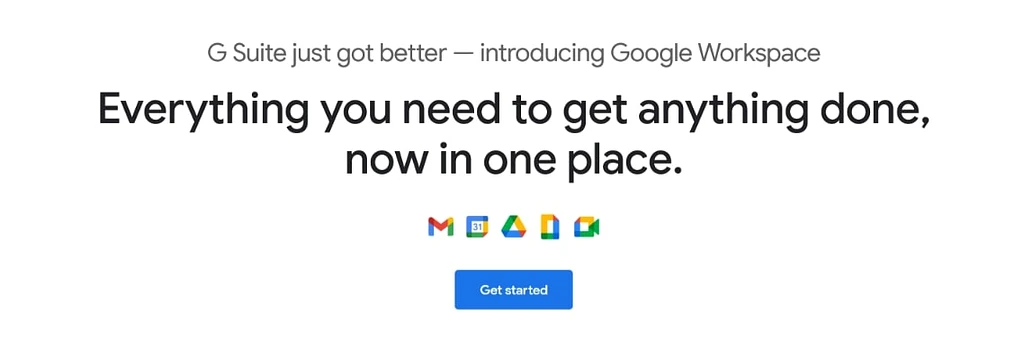
次に、セットアップ ウィザードの各ステップを実行して、ビジネスの場所、ビジネス用電子メール アドレスが必要な人数、基本的な連絡先情報などの詳細を入力します。
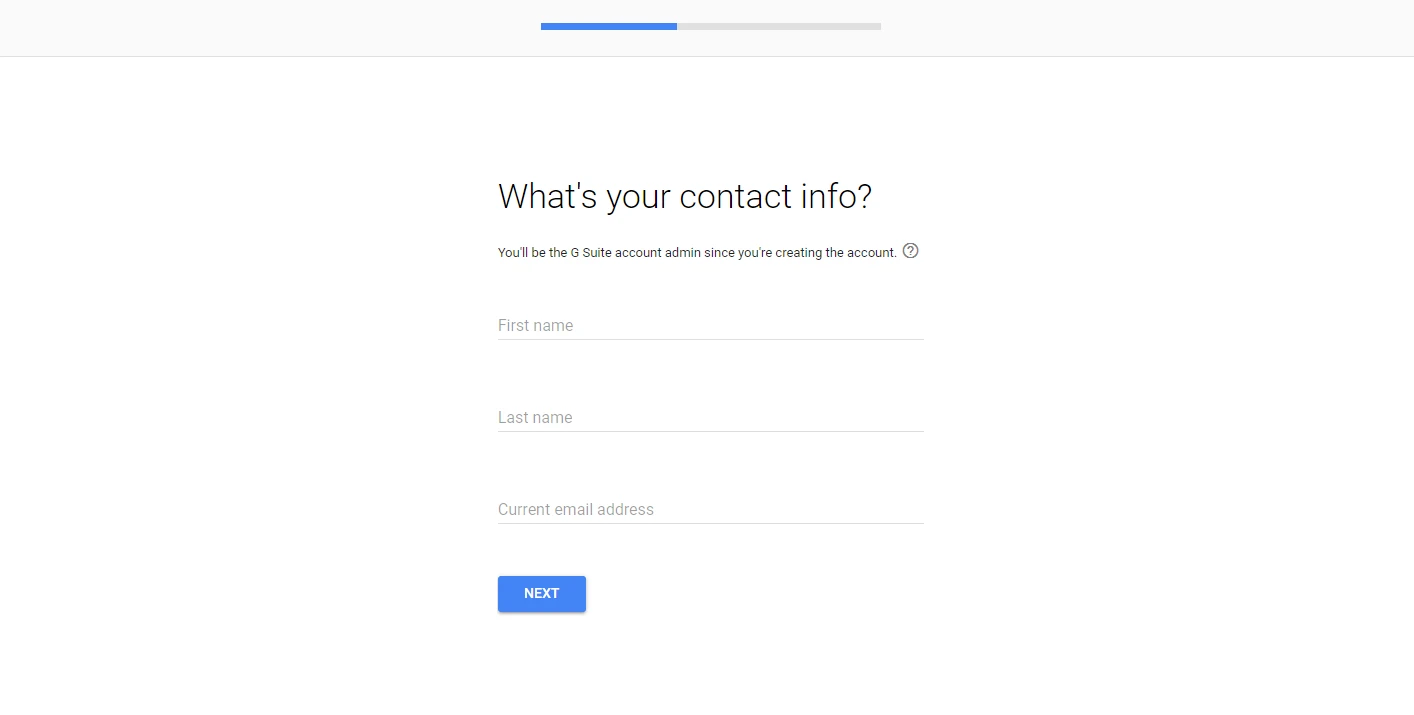
使用したい既存のドメインがあるか、それとも新しいドメインを作成するかを尋ねられます。 すでに持っているものと仮定します。
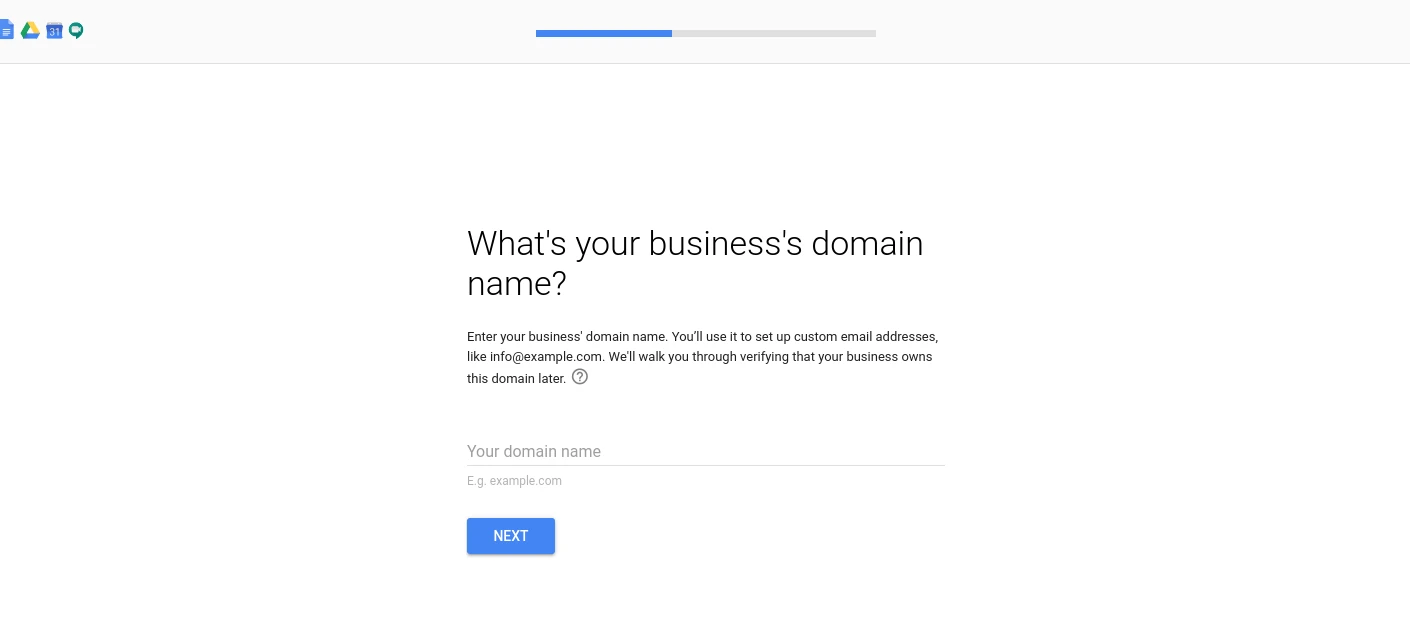
ドメインを入力したら、ユーザー名とパスワードを作成できます。 これにより、Google Workspace (G Suite) アカウントにログインしたり、ビジネス用メール アドレスを作成したりできるようになります。
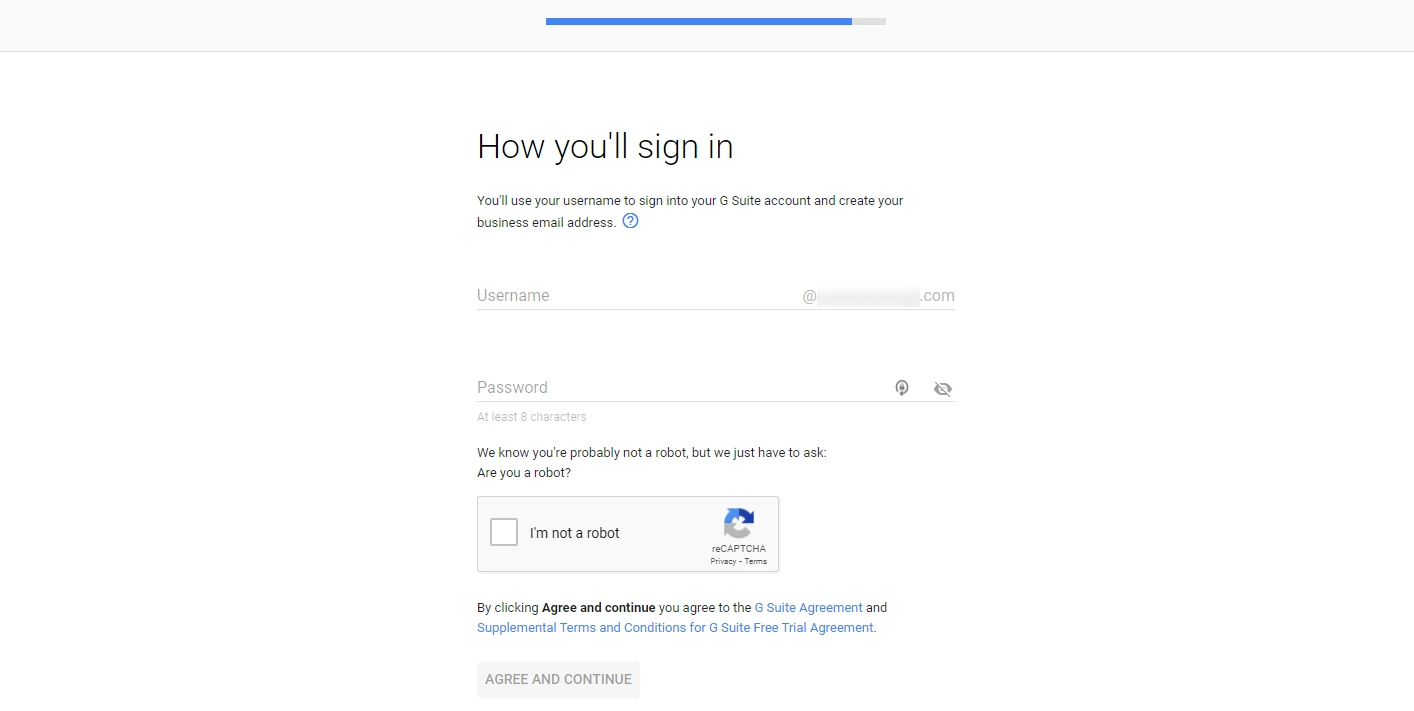
アカウントとビジネス用電子メールを作成したら、いくつかの構成手順が残ります。 これには、Google でのドメイン名の検証や、電子メールの MX レコードの追加が含まれます。
詳細なガイダンスについては、Gmail と Google Workspace (G Suite) を使用してプロフェッショナルなメール アドレスを作成するチュートリアルをご覧ください。
今すぐビジネスメールアドレスを作成してください
会社名を含む電子メール アドレスを使用すると、電子メール サービス プロバイダーの一般的なアドレスを使用する場合よりも、より正当なもののように見えます。 カスタム ビジネス メール アドレスは、信頼性を高め、ブランドを宣伝するためのシンプルかつ効果的な方法です。
この投稿では、ビジネス用メール アドレスを作成するために使用できる 4 つの方法について説明しました。 プランに含まれるホスティング プロバイダーを使用して cPanel 経由で作成できます。また、無料のドメインと電子メールが含まれるホスティング プランをお探しの場合は GoDaddy を使用して作成できます。 ただし、Google Workspace (G Suite) と Office 365 では、有料サービスでもカスタム ドメインを使用できます。
最後に、予算が限られている場合は、無料のメール ドメインを取得する方法に関するガイドをご覧ください。
ドメイン名を含むビジネス用電子メール アドレスの作成についてご質問がありますか? 以下のコメントセクションでお知らせください。
無料ガイド
スピードアップのための 4 つの重要なステップ
あなたの WordPress ウェブサイト
4 部構成のミニ シリーズの簡単な手順に従ってください。
ロード時間が 50 ~ 80% 短縮されます。
出入り自由※この投稿にはアフィリエイトリンクが含まれており、商品リンクをクリックして商品をご購入いただくと手数料が発生します。 ただし、標準金額をお支払いいただくため、お客様に費用が発生することはありませんので、ご安心ください。
